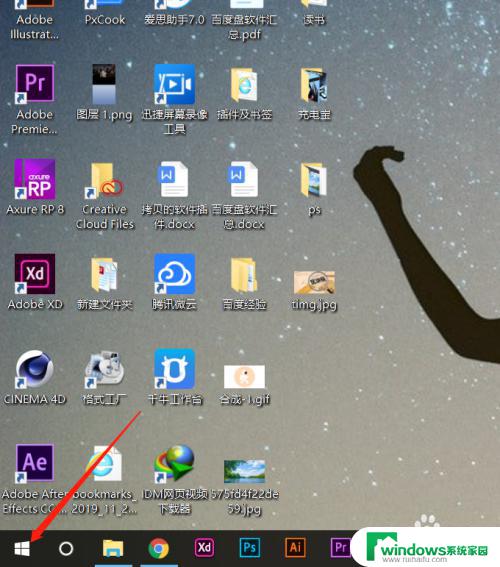怎么调台式电脑的亮度调节 win10 台式电脑如何调整屏幕亮度
更新时间:2024-03-17 13:35:06作者:jiang
在使用台式电脑时,我们经常会遇到需要调节屏幕亮度的情况,而在Win10系统中,调节台式电脑屏幕亮度并不复杂。通过简单的操作,我们就能够轻松调整屏幕亮度,让我们的视觉体验更加舒适。接下来让我们一起来了解一下在Win10系统中,如何调节台式电脑屏幕亮度。
方法如下:
1.打开电脑,用鼠标右击桌面左下角选项。

2.然后在弹出的菜单栏中,左击电源选项。
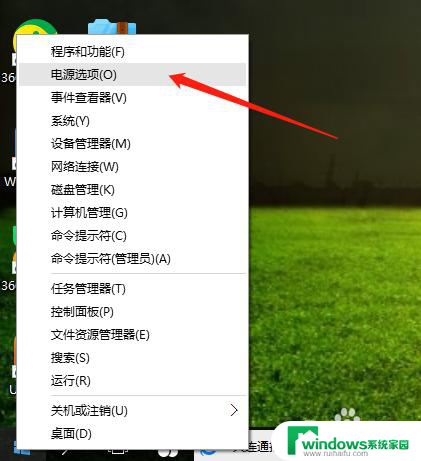
3.在电源选项页面,点击更改计划设置。
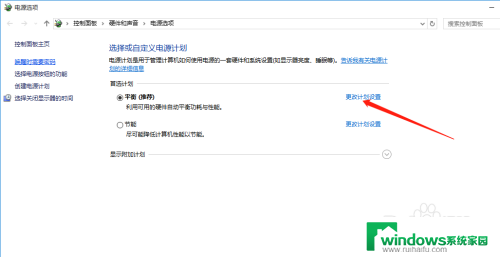
4.最后,鼠标点击选择亮度高低。保存修改即可完成。
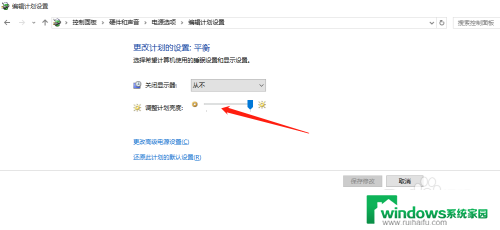
以上就是如何调节台式电脑的亮度的全部内容,如果有任何疑问,用户可以根据小编的方法进行操作,希望能够帮助到大家。